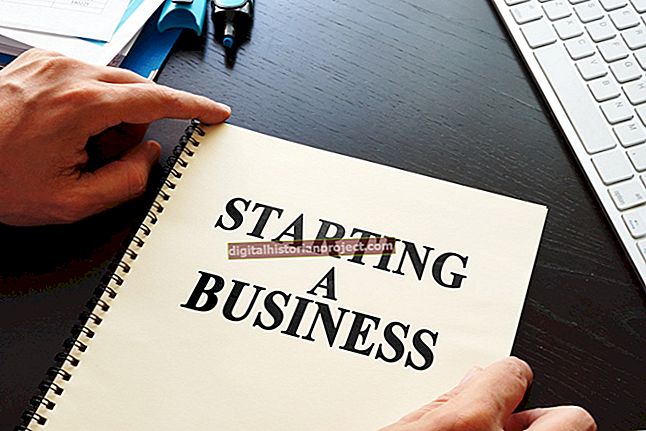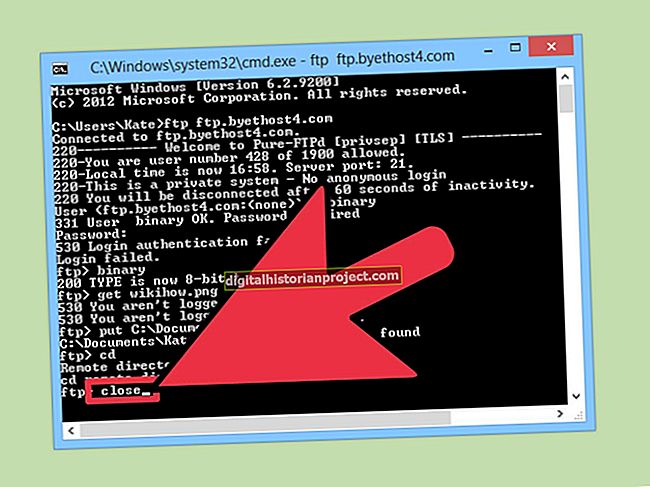نیٹ ورک انٹرفیس کارڈ سے لیس ہر پرنٹر کا میڈیا ایکسیس کنٹرول ایڈریس ہوتا ہے۔ ایک منفرد میک ایڈریس نیٹ ورک سے منسلک ہر ڈیوائس کی شناخت کرتا ہے۔ جب آپ کو اپنے روٹر پر میک ایڈریس کو فلٹر کرنے یا اپنے LAN پر انفرادی نیٹ ورک سے چلنے والے آلات کی شناخت کرنے کی ضرورت ہوتی ہے تو ، پرنٹرز ذاتی کمپیوٹر سے زیادہ پریشانی کا باعث ہوسکتے ہیں۔ ونڈوز کمپیوٹر کے لئے میک ایڈریس کو کمانڈ لائن ونڈو کھول کر اور فوری طور پر "ipconfig / all" داخل کرکے دیکھا جاسکتا ہے۔ چونکہ زیادہ تر پرنٹرز کی بورڈ ان پٹ سے لیس نہیں ہیں ، لہذا آپ کو اپنے آفس نیٹ ورک پر یہ پتے دریافت کرنے کے ل al متبادل طریقوں کو استعمال کرنے کی ضرورت ہے۔
دستی سے مشورہ کریں
1
پروڈکٹ دستی کور کو دیکھیں۔ کچھ مینوفیکچررز پرنٹر دستی میں میک ایڈریس لیبل منسلک کرتے ہیں۔ یہ عام طور پر علامات کے ساتھ نوٹ کیا جاتا ہے: "فزیکل ایڈریس" یا "میک ایڈریس"۔ اگر یہ لیبل غیر حاضر ہے تو ، اگلے مرحلے پر آگے بڑھیں۔
2
ڈیوائس کے ترتیب والے صفحے کو چھاپنے پر ہدایات کے لئے دستی سے مشورہ کریں۔
3
کنفیگریشن پیج پرنٹ کریں اور "فزیکل ایڈریس" یا "میک ایڈریس" انٹری دیکھیں۔
دستی کے بغیر
1
کسی بھی نیٹ ورک سے منسلک کمپیوٹر پر کمانڈ لائن ونڈو کھولیں۔
2
کمانڈ پرامپٹ پر کوٹیشن مارکس کے بغیر “arp -a” ٹائپ کریں اور “انٹر” کلید دبائیں۔
3
پرنٹر کے IP ایڈریس کے دائیں طرف اندراج کو فوری طور پر دیکھیں۔ میک ایڈریس دو ہیکساڈسیمل حرفوں کے چھ سیٹوں کے بطور ظاہر ہوتا ہے جن کو ڈیشوں سے الگ کیا گیا تھا۔ مثال کے طور پر: 00-80-77-90-0a-8c.